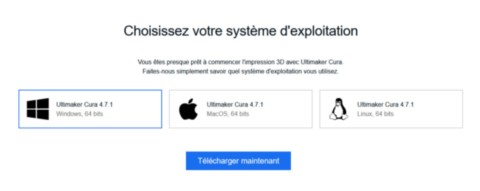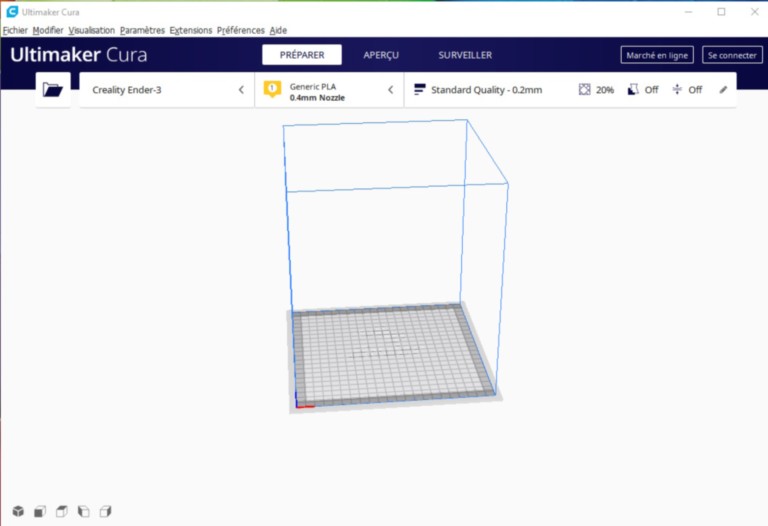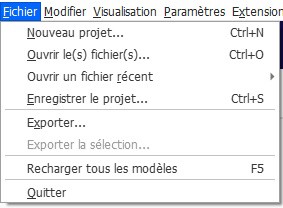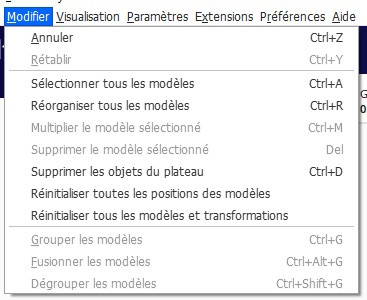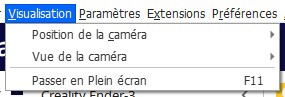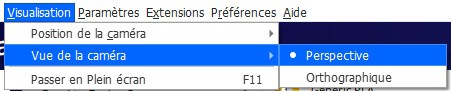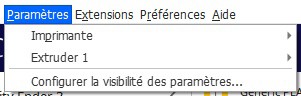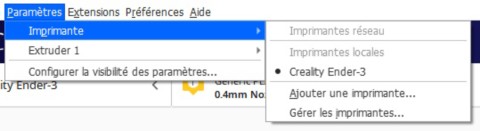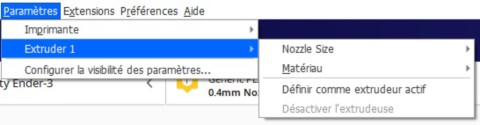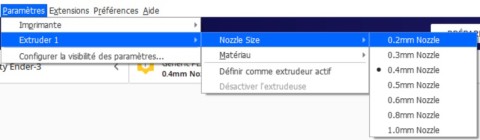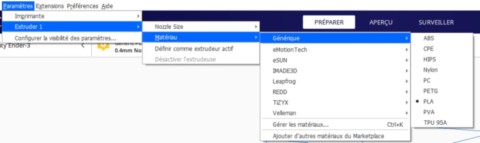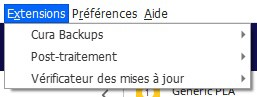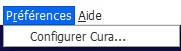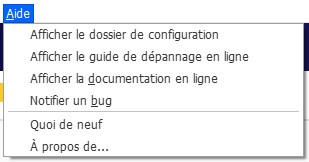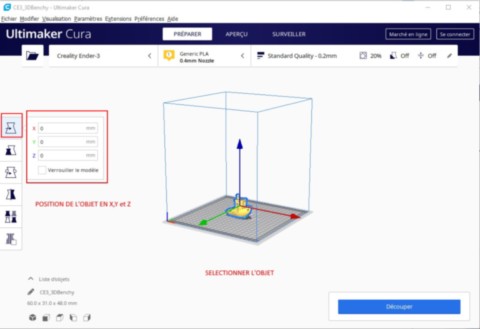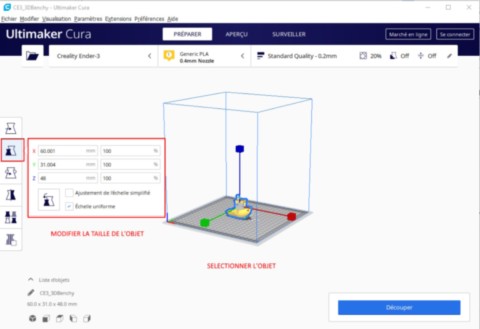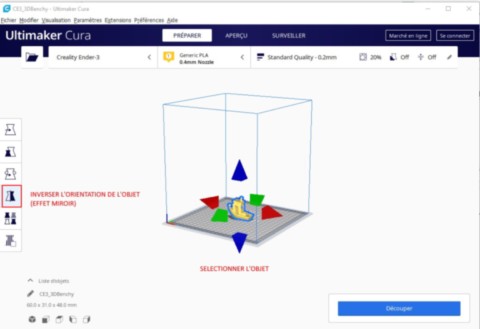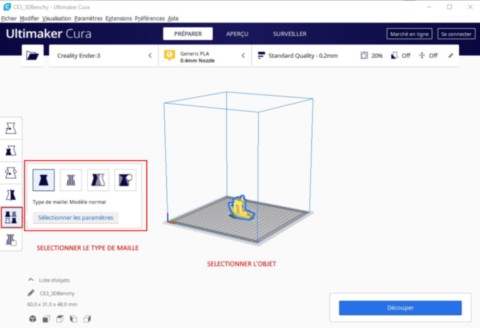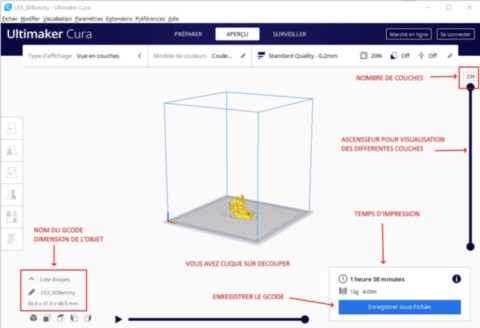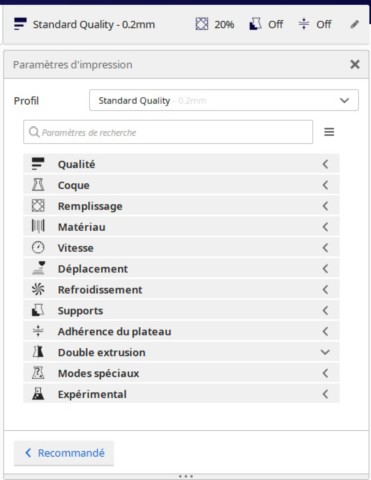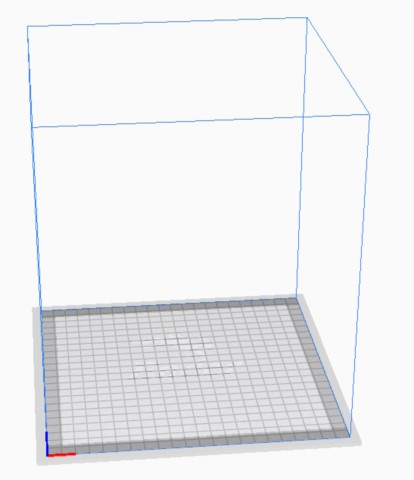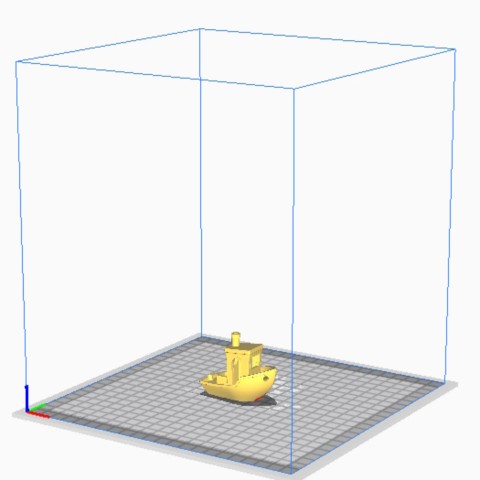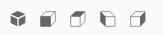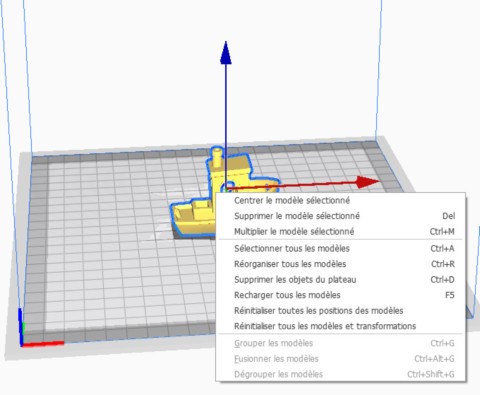Ultimaker Cura

Ultimaker Cura est un logiciel libre de découpe (slicer) pour les impressions 3D fourni par la société Ultimaker.
Ultimaker Cura est open source, compatible avec la plupart des imprimantes 3D, il fonctionne avec des fichiers dans les formats 3D les plus courants tels que STL, OBJ, X3D, 3D Manufacturing Format ainsi que des formats de fichier image BMP, GIF, JPG et PNG.
Ultimaker Cura fonctionne en découpant le fichier modèle à imprimer en 3D en couches et en générant un g-code spécifique à l'imprimante. Une fois terminé, le g-code peut être envoyé à l'imprimante pour la fabrication de l'objet physique.
Ultimaker Cura est courament appelé Cura.
Installation de Cura
Vous téléchargez de Cura sur https://ultimaker.com/fr/software/ultimaker-cura
Vous selectionnez Cura 64 bits en fonction de votre système d'éxploiration (Windows, Mac1 OS et Linux)
Ultimaker_Cura-4.7.1-win64.exe pour Windows 64 bits (Version 4.7.1 en date d'ecriture de cette page)
L'installation Cura ne présente aucune difficulté, double-cliquez sur le fichier exe et laissez-vous guider.
Dans la phase d'installation, Cura vous demandera de sélectionner votre modèle d'imprimante 3D et de configurer la taille du plateau en X,Y et Z.
- Modifier
- Annuler Ctrl+Z
- Rétablir Ctrl+Y
- Sélectionner tous les modèles Ctrl+A
- Réorganiser tous les modèles Ctrl+R
- Multiplier le modèle sélectionné Ctrl+M (Multiplier le modèle sélectionner sur le plateau)
- Supprimer le modèle sélectionner Del
- Supprimer les objets du plateau Ctrl+D
- Reinitialiser toutes les positions des modèles
- Réinitialiser tous les modèles et transformations
- Gouper les modèles Ctrl+G
- Fusionner les modèles Ctrl+Alt+G
- Dégrouper les modèles Ctrl+Shift+G
- Paramètres
- Imprimante (Gestion de(s) imprimante(s))
- Imprimante réseau
- imprimante locale
- Créality Ender 3 (mon imprimante)
- Ajouter une imprimante
- Gérer les imprimantes
- Extruder 1
- Nozzle Size (Choix de la buse)
- 0,2mm Nozzle
- 0,3mm Nozzle
- 0,4mm Nozzle
- 0,5mm Nozzle
- 0,6mm Nozzle
- 0,8mm Nozzle
- 1,0mm Nozzle
- Matériau (Choix du filament)
- Générique
- eMotion
- eSUN
- IMADE3D
- Leapfrog
- REDD
- TiZYX
- Velleman
- Gérer les matériaux Ctrl+K
- Ajouter d'autres matériaux du Marketplace
- Définir comme extrudeur actif (Activer l'extrudeur si 2 extrudeurs)
- Déactiver l'extrudeur
- Nozzle Size (Choix de la buse)
- Configurer la visibilité des paramètres (Afficher les paramètres de configuration pour l'impression)
- Imprimante (Gestion de(s) imprimante(s))
- Préparer (Sélectionner l'objet)
- Changer sa position X,Y et Z sur le plateau
- Modifier la taille de l'objet
- Faire pivoter l'objet
- Inverser l'orientation de l'objet (effet miroir)
- Sélectionner le type de maille (largeur/épaisseur des couches,supports et chevauchement)
- Aperçu (Découper l'objet)
- Faire le découpage [DECOUPER]
- Affiche le temps d'impression
- Affiche le nombre de couches
- Visualisation des différentes couches
- Nom du gcode
- Dimension de l'objet
- Surveiller
- Le classeur (Uniquement en mode [Préparer])
- Pour charger un objet present dans l'ordinateur
- Le modèle de l'imprimante
- Affichage de l'imprimante utilisée
- Accès à la gestion des imprimantes
- Accès à l'ajout d'imprimante
- Le filament utilisé
- Affichage du filament utilisé
- Accès au choix des filaments
- la configuration standard
- Standard Quality - 0.2mm - 20% de remplissage
- Modification de la configuration standard (Clic dans la zone Standard Quality)
- Modification d'épaisseur de la couche
- Modification du pourcentage de remplissage
- Activation (ou non) des supports
- Activation de l'adhérence
Pour accéder au mode configuration personnalisé, cliquer sur le bouton [Personnalisé]
- Configuration personnalisée (Clic sur [Personnalisé] pour personnalisé votre configuration )
- Qualité
- Coque
- Remplissage
- Marériau
- Vitesse
- Déplacement
- Refroidissement
- Supports
- Adhérence du plateau
- Double extrusion
- Modes spéciaux
- Expérimental
Pour retourner au mode configuration standard, cliquer sur le bouton [Recommandé]
- Clic gauche pour sélectionner l'objet
- Clic gauche et déplacement de la souris pour déplacer l'objet en X, Y et Z
- Clic droit et déplacement de la souris pour changer l'orientation de l'objet dans les axes X, Y et Z
- Molette pour zoomer et dézoomer l'objet
Menu contextuel / Clic droit sur l'objet ou dans la zone de travail
- Center le modèle séléctionné
- Supprimer le modèle sélectionner Del
- Multiplier le modèle sélectionné Ctrl+M
- Sélectionner tous les modèles Ctrl+A
- Réorganiser tous les modèles Ctrl+R
- Supprimer les objets du plateau Ctrl+D
- Recharger tous les modèles F5
- Réinitialiser toutes les positions des modèles
- Réinitialiser tous les modèles et transformations
- Grouper les modèles Crtl+G
- Fusionner les modèles Ctrl+Alt+G
- Dégrouper les modèles Crtl+Shift+G